Menggunakan ponsel Android untuk sementara waktu, Anda perlahan-lahan akan melihat penyimpanan terisi dengan foto, video, dan unduhan. Ada beberapa langkah yang dapat Anda ambil untuk mendapatkan kembali untuk mengosongkan sebagian ruang penyimpanan di Android.
1. Cara melihat berapa banyak penyimpanan yang Anda miliki
Setiap perangkat Android memiliki semacam bagian “penyimpanan” dalam pengaturannya. Di sini Anda dapat melihat berapa banyak ruang yang tersisa di ponsel atau tablet Android Anda dan mana yang paling banyak menggunakan ruang.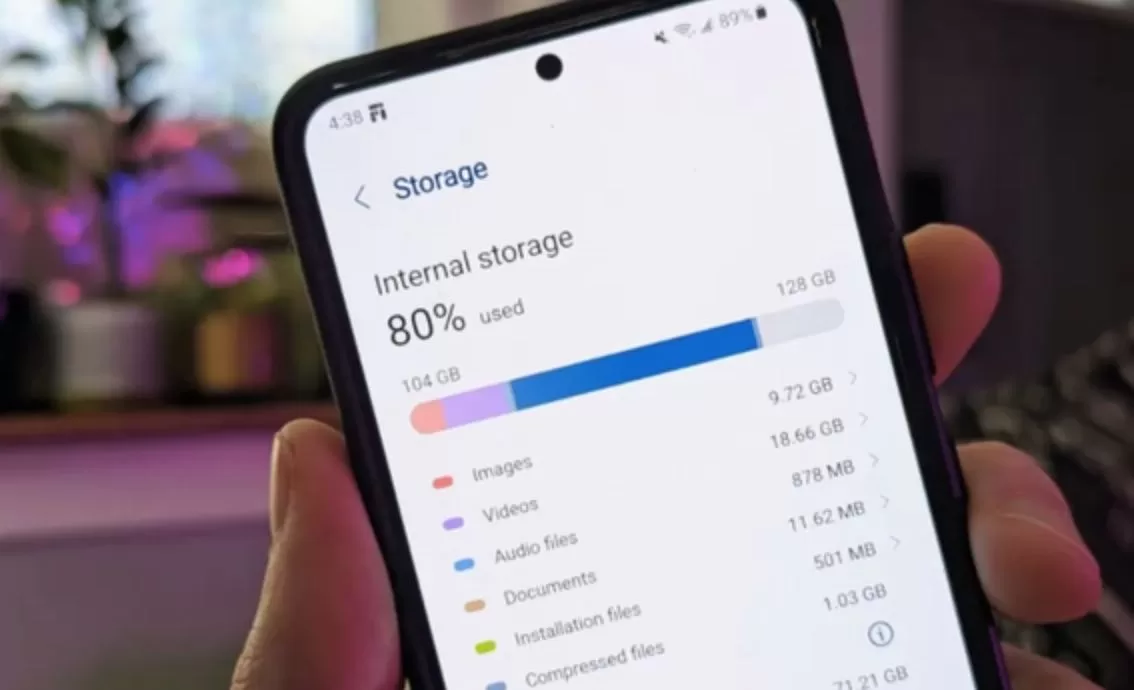
Pada perangkat Samsung Galaxy, Anda harus membuka Pengaturan > Perawatan Baterai & Perangkat > Penyimpanan. Untuk Google Pixel dan sebagian besar perangkat Android lainnya, cukup buka Pengaturan > Penyimpanan. Di sini Anda akan melihat penggunaan penyimpanan yang dikelompokkan menurut gambar, video, audio, dokumen, aplikasi dan lainnya.
Perangkat Google Pixel memiliki pintasan “kosongkan ruang” di aplikasi Google Files yang akan kita bahas di bagian selanjutnya. Samsung sebenarnya menyatakan bahwa Anda dapat menghapus file untuk membuat lebih banyak ruang, termasuk “file duplikat” dan “file besar”. Sebaiknya periksa bagian Penyimpanan secara teratur untuk membersihkan sampah.
2. Mengosongkan ruang penyimpanan dengan Google Documents di Android
“Files by Google” sudah diinstal sebelumnya di beberapa ponsel Android. Jika Anda tidak memilikinya, Anda dapat mengunduhnya dari Play Store. Salah satu fitur yang membuatnya sangat berguna adalah kemampuan untuk secara otomatis mengidentifikasi konten yang dapat dihapus dari telepon untuk membebaskan ruang penyimpanan .
Buka Google Documents dan alihkan ke tab “Pembersihan” di bagian bawah.
Hal pertama yang akan Anda perhatikan adalah bilah kemajuan untuk berapa banyak penyimpanan yang telah Anda gunakan. Di bawah, Google akan secara otomatis menyarankan file yang dapat Anda hapus untuk mengosongkan ruang penyimpanan. Contoh umum termasuk tangkapan layar, file duplikat, dan foto yang telah dicadangkan ke Foto Google.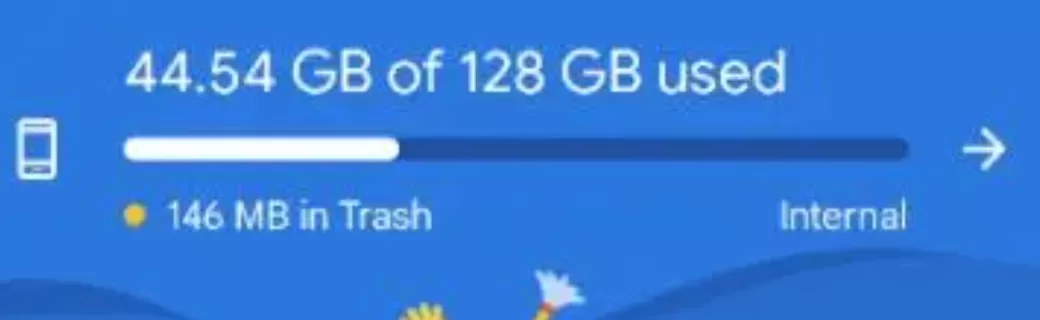
Kategori File Sampah adalah untuk file sementara, seperti file cache aplikasi. Menghapus ini dapat menyebabkan peningkatan penggunaan baterai dan data karena memerlukan pengunduhan ulang.
Untuk kategori lain, cukup klik “Pilih File” untuk menelusuri dan memilih yang ingin Anda hapus.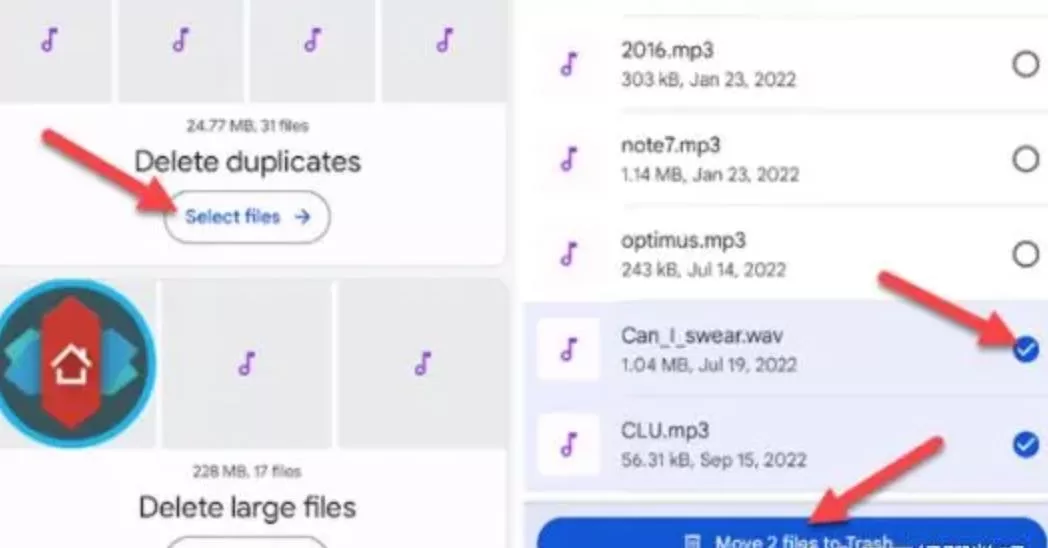
Files by Google adalah aplikasi praktis untuk memantau penggunaan penyimpanan Anda.
3. Cara Menghapus Download di Android
Unduhan dapat meningkat dengan cepat seiring waktu. Baik itu nada dering, meme dari Facebook, foto untuk dikirim ke teman, atau PDF untuk pekerjaan, ada banyak hal di folder Unduhan di perangkat Android Anda.
Folder Unduhan dapat ditemukan di aplikasi pengelola file pilihan Anda. Pada perangkat Samsung Galaxy, aplikasi ini disebut File Saya. Perangkat Google Pixel dilengkapi dengan Files by Google yang sudah diinstal sebelumnya.
Setelah Anda menemukan folder Unduhan, cukup pilih file yang ingin Anda hapus dan tekan tombol tempat sampah.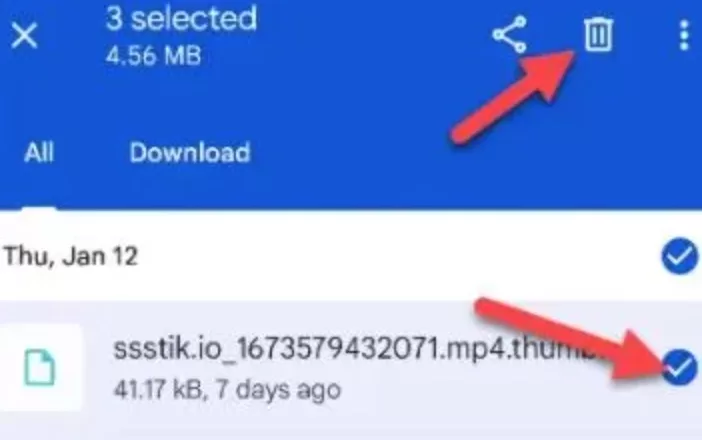
Folder Unduhan mudah diisi dengan hal-hal yang tidak lagi Anda perlukan. Menjaga barang tetap rapi dapat membantu mengatasi masalah penyimpanan.
4. Hapus cache di Android
Aplikasi mengunduh file sementara yang disebut “cache” saat Anda menggunakannya. File ini membantu aplikasi menjalankan dan memuat konten lebih cepat saat Anda tidak memiliki koneksi data yang stabil. File cache dapat dihapus untuk mengosongkan ruang penyimpanan tanpa gangguan aplikasi yang parah.
Untuk memulai, geser ke bawah dari atas layar satu atau dua kali (tergantung ponsel Anda) dan ketuk ikon roda gigi.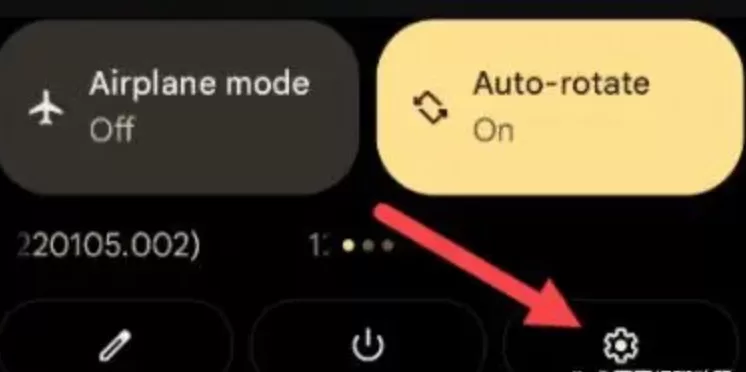
Sekarang buka bagian Aplikasi di aplikasi Pengaturan.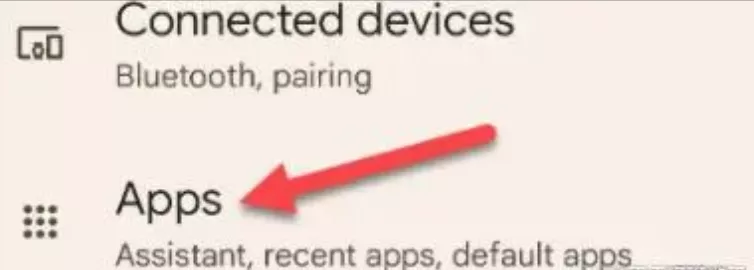
Anda akan melihat daftar semua aplikasi yang dipasang di perangkat Android Anda (Anda mungkin perlu memperluas daftar untuk melihat semua aplikasi). Temukan aplikasi yang bermasalah dan klik di atasnya.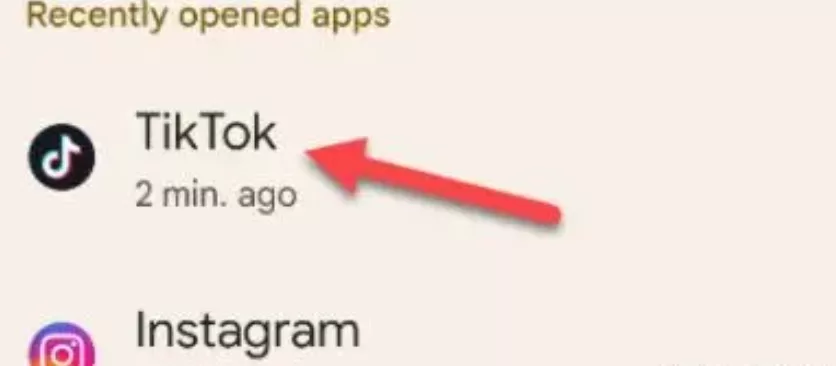
Pilih Storage & Cache atau hanya Storage dari halaman Application Information.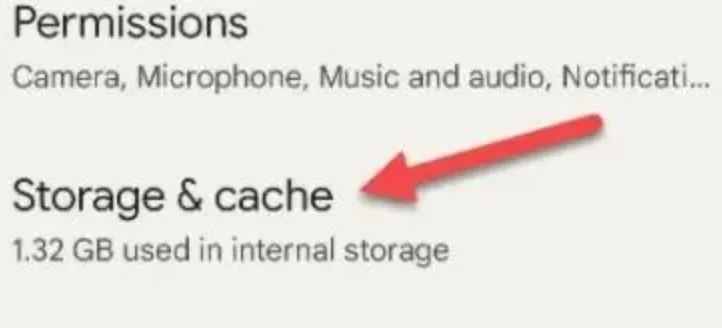
Ada dua opsi di sini – “Hapus Data” dan “Hapus Cache”. Kami menginginkan yang terakhir. “Hapus Penyimpanan” pada dasarnya akan mengatur ulang aplikasi.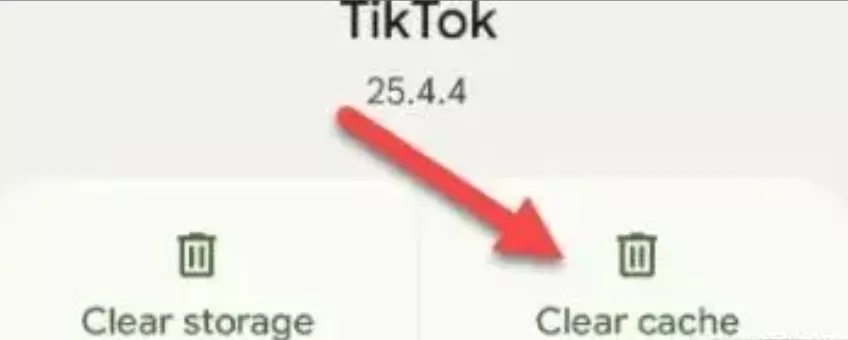
Cache akan segera dihapus dan Anda akan melihat jumlah cache yang terdaftar di halaman turun menjadi nol.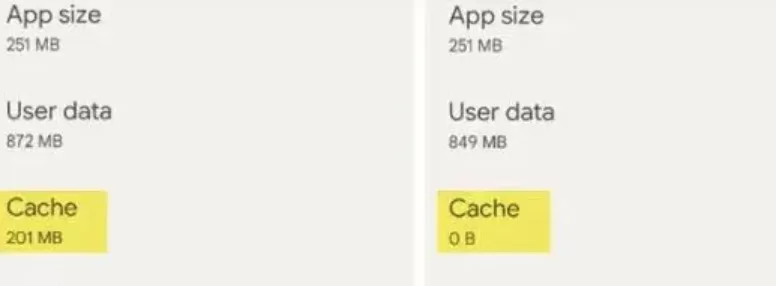
Anda dapat menggunakan prosedur ini untuk menghapus cache untuk aplikasi apa pun. Aplikasi browser seperti Chrome, Edge, dan Firefox memungkinkan Anda menghapus cache dari dalam aplikasi itu sendiri .
5. Cara Mengosongkan Penyimpanan Ruang Sampah di Android
Tidak seperti Windows, yang mungkin Anda kenal, Android tidak memiliki ” tempat sampah ” atau ” tempat sampah ” di seluruh sistem . Alih-alih, itu dikelola oleh aplikasi itu sendiri, di mana Anda harus mengosongkan sampah.
Tempat paling umum yang mungkin Anda inginkan untuk mengosongkan Sampah adalah aplikasi pengelola file Anda. Kami akan menunjukkan kepada Anda di mana menemukan sampah di aplikasi Samsung My Files dan Google Docs.
Untuk aplikasi File Saya yang sudah diinstal sebelumnya di perangkat Samsung Galaxy, cukup gulir ke bawah untuk menemukan Sampah.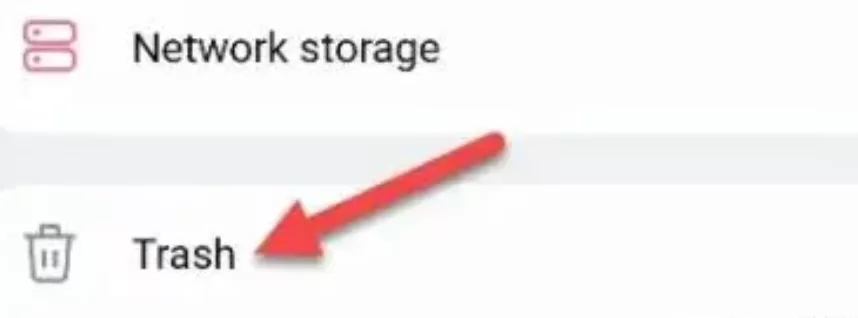
Anda sekarang dapat mengklik “Edit” dan memilih item yang ingin Anda hapus, lalu klik ikon tempat sampah untuk menghapusnya secara permanen.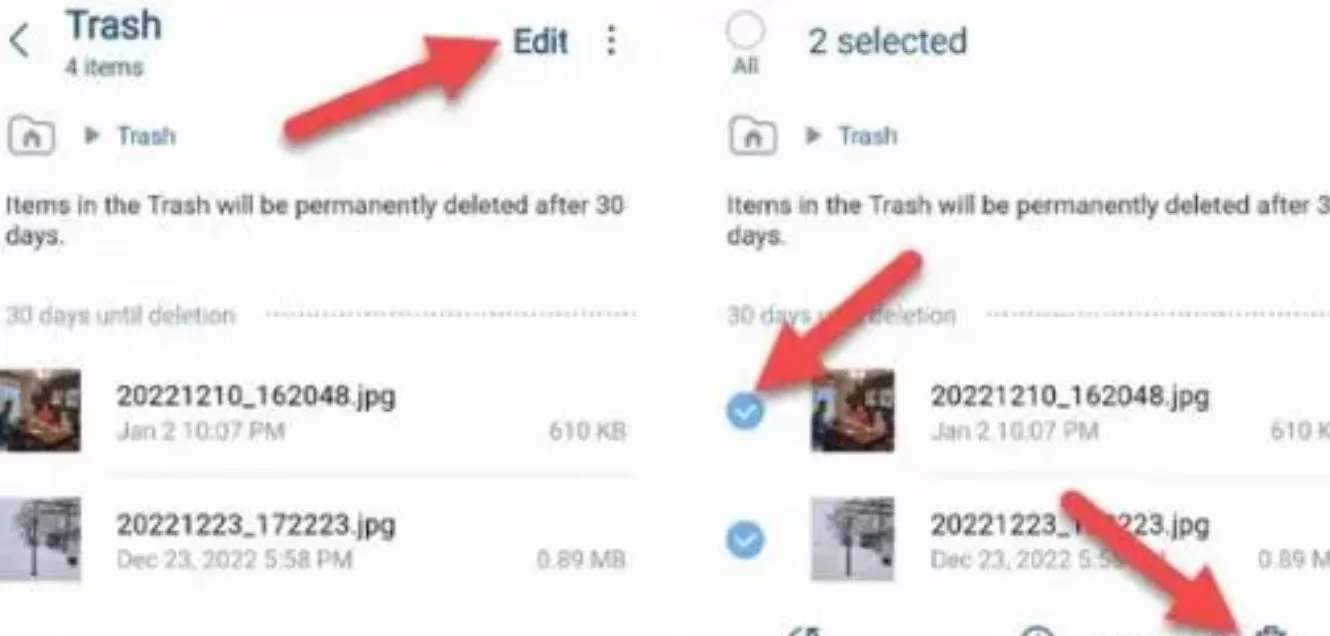
Di aplikasi Google Dokumen, Anda dapat menemukan Sampah di menu hamburger di pojok kiri atas.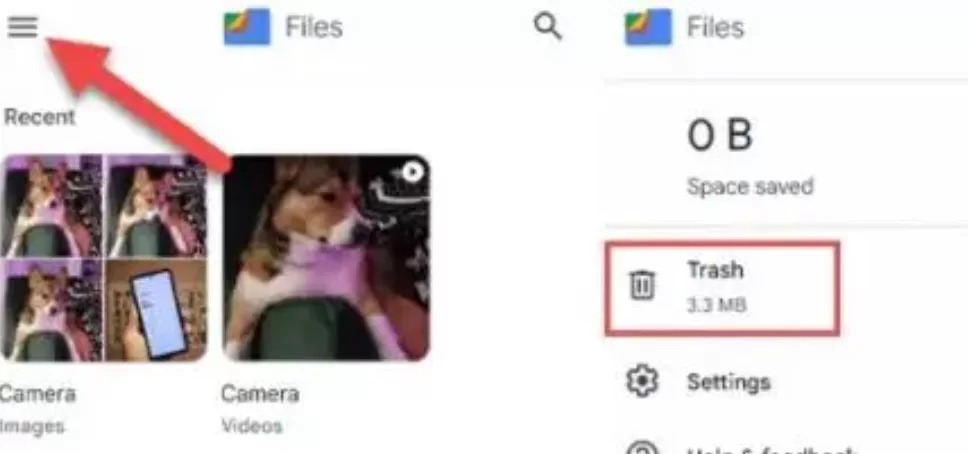
Dari sini, Anda dapat memilih item satu per satu atau ketuk “Semua Item” dan pilih “Hapus” untuk menghapusnya secara permanen.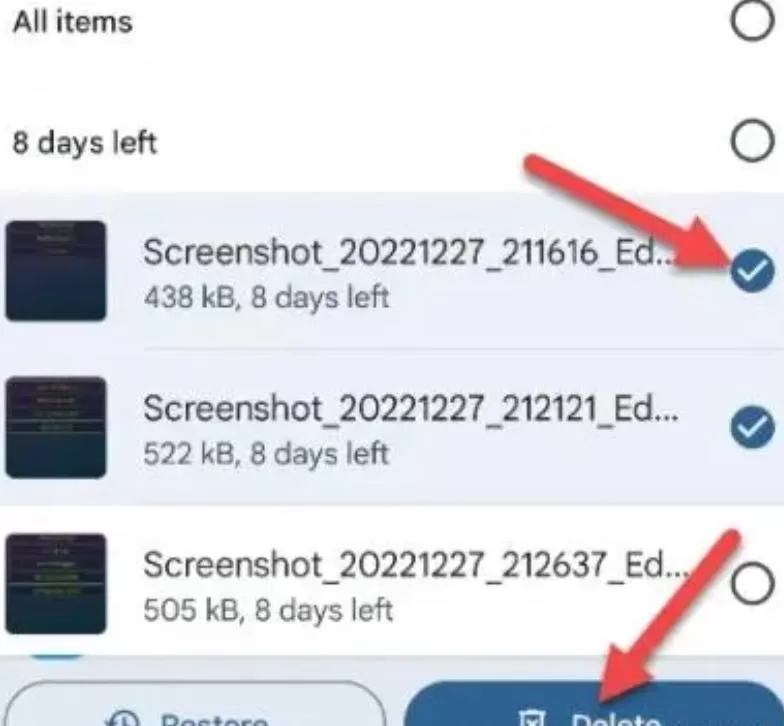
Aplikasi pengelola file biasanya menghapus sampah setelah 30 hari. Namun, Anda dapat masuk dan menghapus file secara manual kapan saja.
6. Uninstall aplikasi yang tidak terpakai
Tidak mengherankan, aplikasi juga menghabiskan banyak ruang di perangkat Android Anda. File aplikasi itu sendiri mengambil ruang, dan mereka dapat menghasilkan file tambahan selama instalasi dan dari waktu ke waktu. Jadi, jika Anda memiliki aplikasi yang tidak lagi digunakan, mengosongkan ruang penyimpanan adalah salah satu dari sedikit alasan Anda harus menghapusnya .
Menghapus instalan aplikasi Android dari Google Play Store sangatlah mudah. Klik ikon profil Anda dan pilih “Kelola aplikasi dan perangkat”.
Beralih ke tab “Kelola” dan centang kotak di samping aplikasi yang ingin Anda copot pemasangannya, lalu ketuk ikon tempat sampah di sudut kanan atas.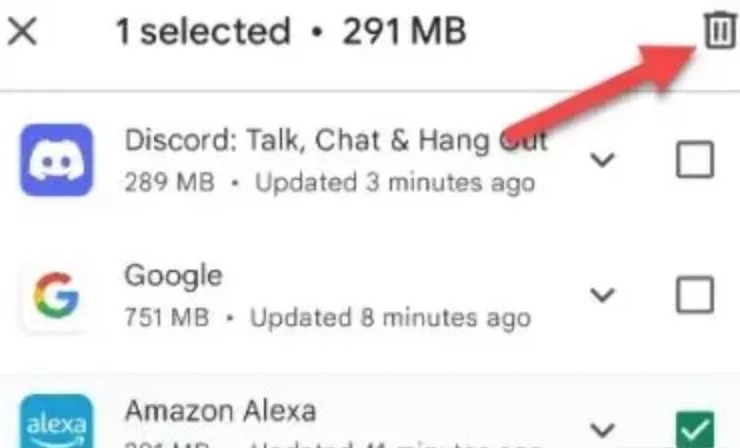
Bahkan jika Anda tidak memerlukan penyimpanan ekstra, sebaiknya singkirkan aplikasi yang tidak lagi Anda gunakan.
7. Pindahkan foto dan video ke cloud
Jika Anda merasa tidak ada yang dapat Anda hapus untuk membuat lebih banyak ruang di perangkat Anda, mungkin sudah waktunya untuk menggunakan cloud. Menyimpan foto dan video di aplikasi seperti Google Foto, Dropbox, atau OneDrive dapat menghemat banyak ruang.
Kami menyukai Google photo, mungkin aplikasi terbaik perusahaan. Ini penuh dengan fitur yang berguna dan fitur pencadangan otomatis bekerja dengan sangat baik. Anda dapat memilih kualitas unggahan yang sesuai dengan Anda dan paket penyimpanan Anda. Kabar buruknya adalah Anda mungkin juga perlu mengelola penyimpanan di Google photo.
Namun, menggunakan aplikasi penyimpanan cloud memiliki beberapa kekhawatiran tambahan. Pertama, Anda mungkin harus membayar paket penyimpanan pada titik tertentu. Mungkin yang lebih penting, media Anda akan berada di tangan pihak ketiga yang menimbulkan masalah privasi dan keandalan.
8. Bisakah saya menggunakan kartu SD untuk Mengosongkan Ruang Penyimpanan Internal di Android?
Jika beruntung, Anda dapat memilih untuk memperluas penyimpanan perangkat Android tanpa bermigrasi ke cloud. Beberapa perangkat Android masih menyertakan slot kartu SD. Ini menjadi fitur yang tidak biasa di sebagian besar perangkat, tetapi slot kartu SD belum hilang.
Kartu micro SD sangat terjangkau akhir-akhir ini. Anda dapat mengambil kartu micro SD 128GB dengan harga kurang dari $20 dan berpotensi menggandakan penyimpanan yang Anda miliki. Setelah Anda memiliki kartu SD, Anda dapat memindahkan file dan bahkan aplikasi ke dalamnya untuk penyimpanan internal yang lebih banyak.






